[iPhone Tips] วิธีการรีเซ็ตหน้า Home Screen บน iPhone ให้เรียงไอคอนแอปฯ เหมือนกับตอนที่ซื้อเครื่องใหม่ โดยไม่ต้องทำการ Hard Reset ทำอย่างไร ?

สำหรับผู้ใช้ iPhone ที่ได้ทำการดาวน์โหลดและติดตั้งแอปพลิเคชันไว้จนเต็มหน้า Home Screen หลายหน้า ซึ่งอาจจะมีการจัดกลุ่มแอปฯ เป็นโฟลเดอร์เพื่อให้สะดวกต่อการค้นหา แต่เมื่อใช้งานไปนาน ๆ จนรู้สึกว่า มีแอปพลิเคชันมากจนเกินไปและดูไม่เป็นระเบียบ ทำให้อยากจะจัดเรียงแอปพลิเคชันให้เหมือนกับตอนที่ซื้อเครื่องมาใหม่ ๆ ส่วนใหญ่มักจะนึกถึงวิธีการทำ Hard Reset หรือ Factory Reset หรือก็คือ การล้างเครื่องและทำการติดตั้งแอปฯ ใหม่ทั้งหมด แต่จริง ๆ แล้วมีวิธีการที่ง่ายและสะดวกกว่านั้น นั่นก็คือ การทำ Reset Home Screen Layout นั่นเอง
สำหรับการทำ Reset Home Screen Layout คือการรีเซ็ตการจัดเรียงไอคอนแอปฯ ในหน้า Home Screen ใหม่ โดยเมื่อทำการรีเซ็ตแล้ว แอปฯ พื้นฐานที่ติดมากับตัวเครื่อง จะถูกจัดเรียงเหมือนกับตอนที่ซื้อ iPhone มาใช้งานใหม่นั่นเอง ซึ่งวิธีนี้ ไม่จำเป็นต้องทำการ Hard Reset อีกทั้งแอปฯ อื่นที่ถูกติดตั้งในตัวเครื่องก็ไม่หาย ไม่ต้องดาวน์โหลดใหม่อีกด้วย โดยขั้นตอนการทำ Reset Home Screen Layout มีรายละเอียดดังนี้
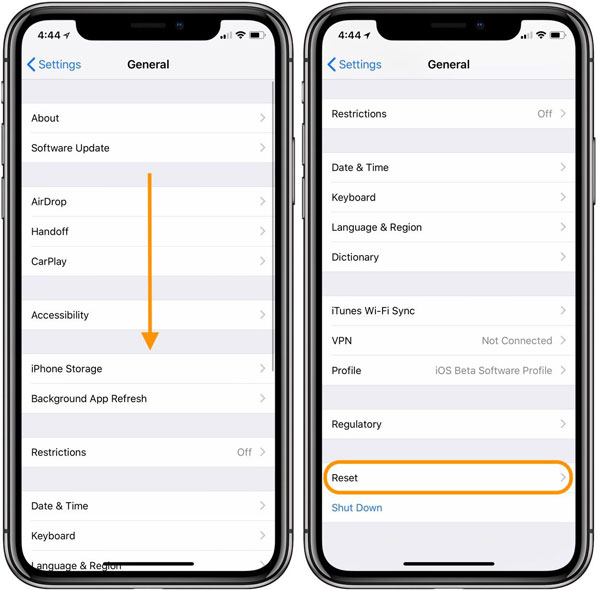
เข้าไปที่ Settings > General > Reset
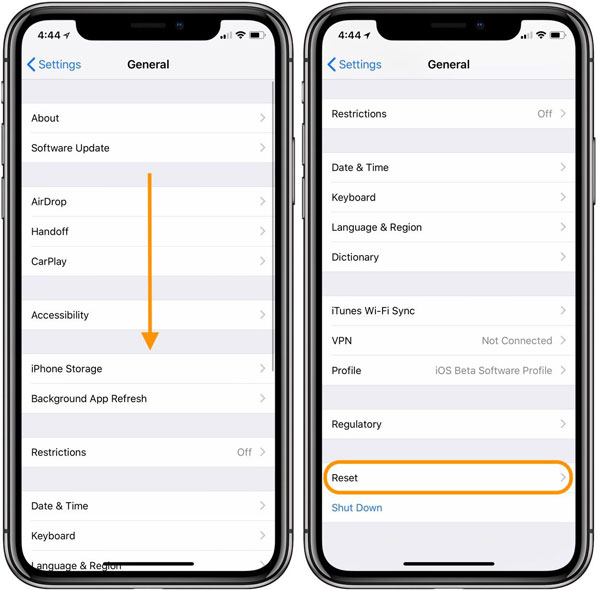
โดยในเมนู Reset จะมีให้เลือกหลายแบบด้วยกัน ให้คลิกที่ Reset Home Screen Layout และคลิกที่ปุ่ม Reset Home Screen
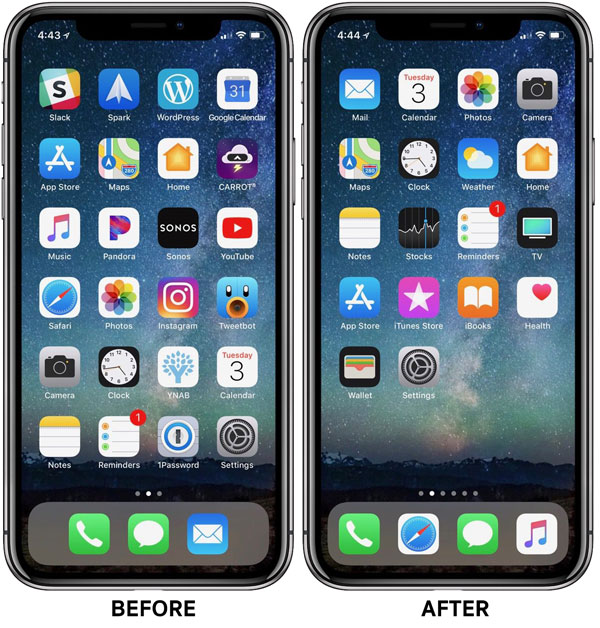
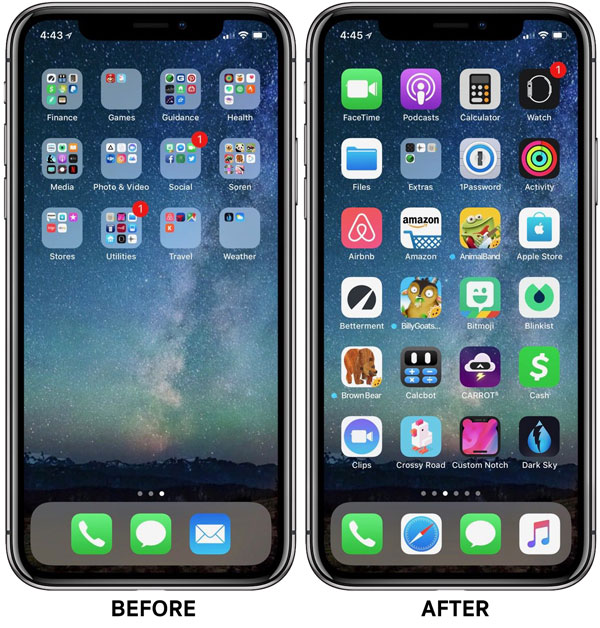
เพียงเท่านี้ หน้า Home Screen ก็จะถูกรีเซ็ตและจัดเรียงไอคอนแอปฯ ให้เหมือนกับตอนที่ซื้อเครื่องใหม่ รวมถึงแอปพลิเคชันทั้งหมดที่ติดตั้งอยู่ในตัวเครื่องก็ยังอยู่ครบถ้วน แต่อย่าลืมว่า วิธีนี้จะทำให้แอปฯ ที่เคยถูกจัดเรียงแบบโฟลเดอร์ ถูกแยกออกมาเป็นแอปฯ เดี่ยว ๆ บนหน้า Home Screen ซึ่งผู้ใช้จะต้องมาจัดเรียงเป็นโฟลเดอร์ใหม่เองอีกรอบ
--------------------------------------
ที่มา : 9to5mac.com
แปลและเรียบเรียง : techmoblog.com
Update : 04/04/2018
หน้าหลัก (Main) |
(สินค้า IT) ออกใหม่ |
|
FOLLOW US |

![[iPhone Tips] เปลี่ยน iPhone ให้กลายเป็นแว่นขยาย ด้วยโหมด Magnifier ใช้งานง่าย และไม่ต้องดาวน์โหลดแอปฯ เพิ่ม](/uploads/head_news/2018/archive_1543399438_7535580799ba.jpg)
![[iPhone Tips] วิธีการปิดเครื่อง iPhone X โดยไม่ต้องกดปุ่มด้านข้างตัวเครื่อง ทำอย่างไร ?](/uploads/head_news/2018/archive_1527759490_2615112799ba.jpg)
![[iPhone Tips] รวมเคล็ดลับการใช้งานแอปฯ เครื่องคิดเลขบน iPhone ที่คุณอาจจะไม่เคยรู้มาก่อน](/uploads/head_news/2018/archive_1527675766_2007279799ba.jpg)
![[iPhone Tips] 10 วิธีประหยัดแบตเตอรี่บน iPhone สำหรับผู้ใช้มือใหม่ ใช้งานอย่างไรไม่ให้ iPhone แบตหมดเร็ว!](/uploads/head_news/2018/archive_1526638256_3819207799ba.jpg)
![[iPhone Tips] แนะนำ 4 วิธีกับการปิดการแจ้งเตือนกวนใจบน iPhone แบบง่าย ๆ ในเวลาไม่กี่นาที กันคนมาแอบอ่านข้อความ](/uploads/head_news/2018/archive_1526464366_2378352799ba.jpg)
![[iPhone Tips] เคล็ดลับยืดอายุ iPhone ไม่ให้ได้รับความเสียหายจากสภาพอากาศร้อน มีวิธีป้องกันอย่างไรบ้าง มาดูกัน](/uploads/head_news/2018/archive_1524551997_5146998799ba.jpg)
![[iPhone Tips] วิธีการบล็อกเบอร์ขายประกัน ขายบัตรเครดิต บน iPhone โดยไม่ต้องดาวน์โหลดแอปฯ เพิ่ม ทำอย่างไร ?](/uploads/head_news/2018/archive_1522405466_0879247799ba.jpg)